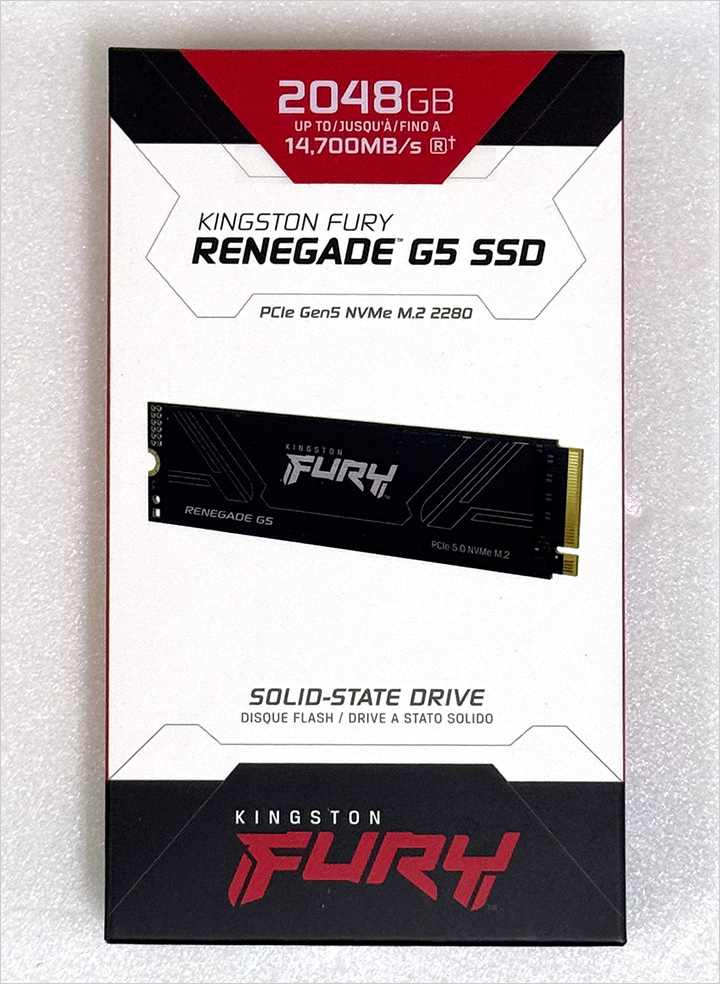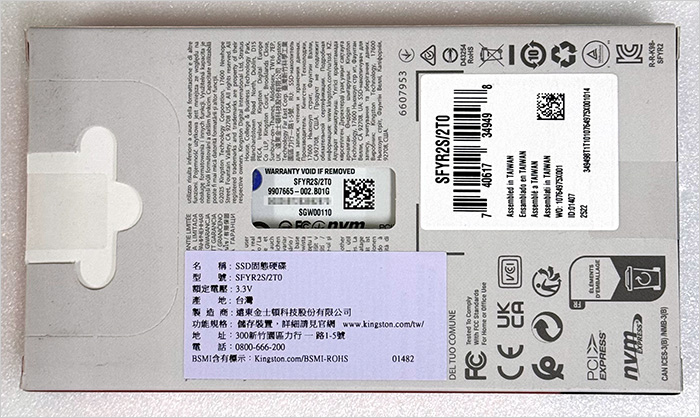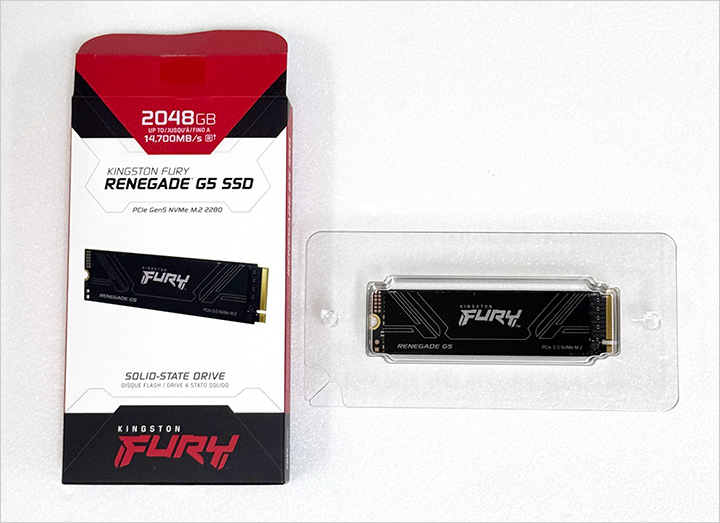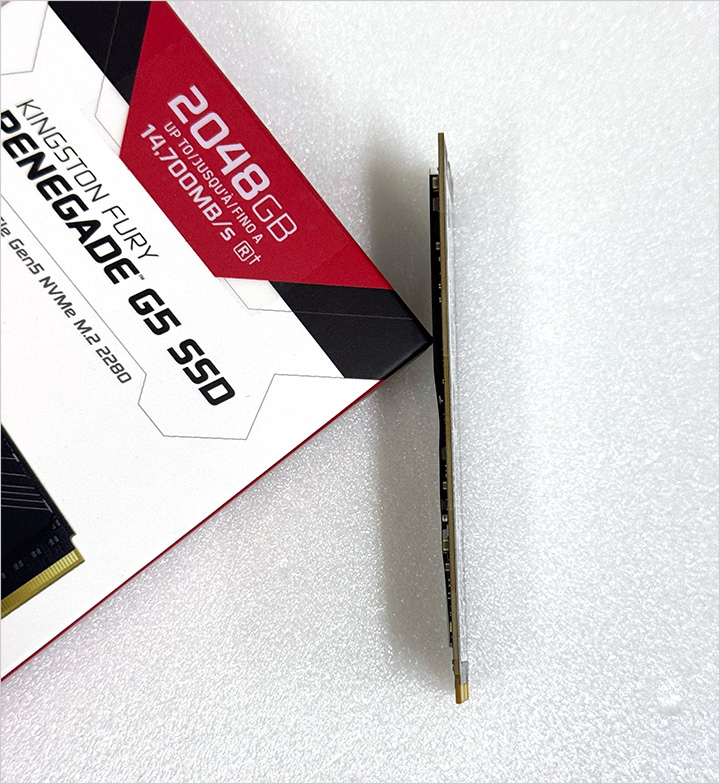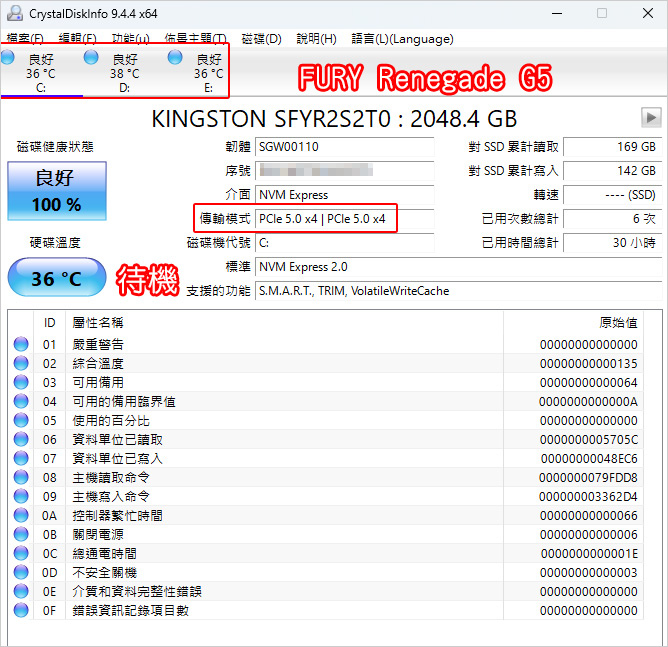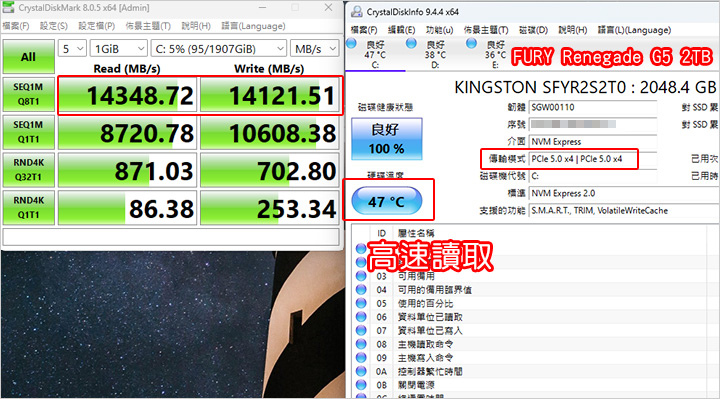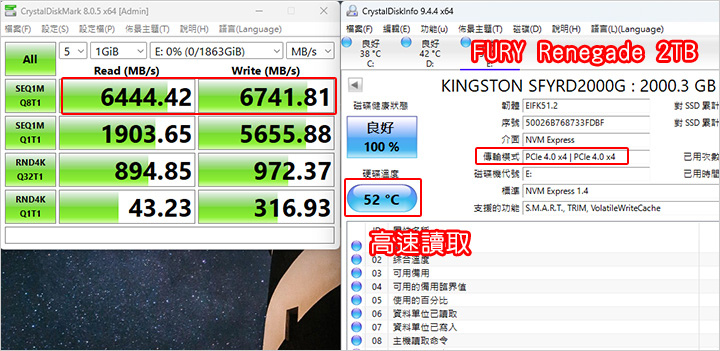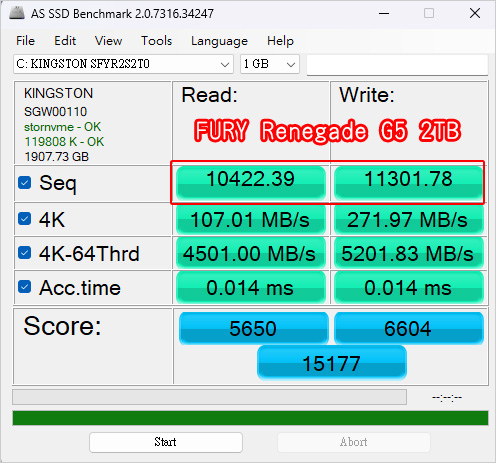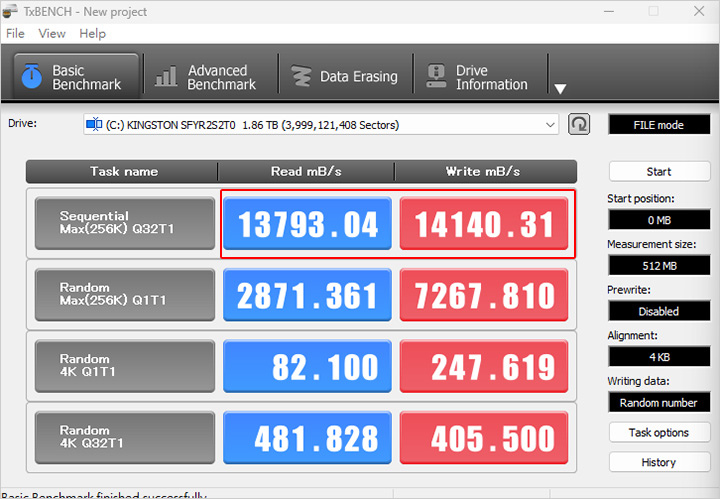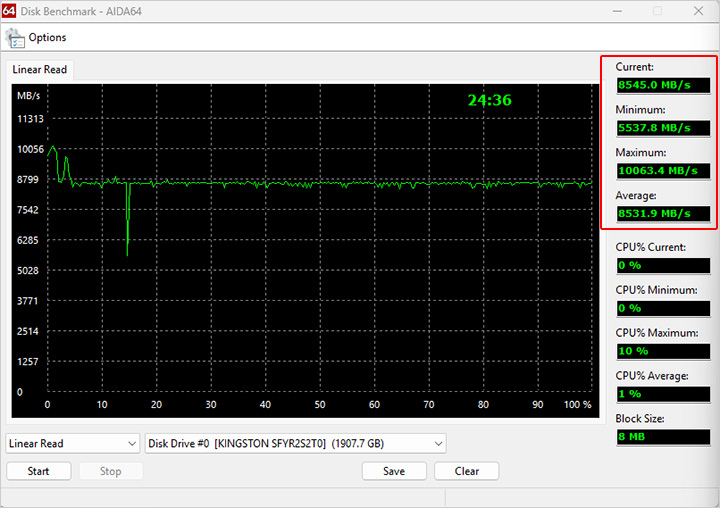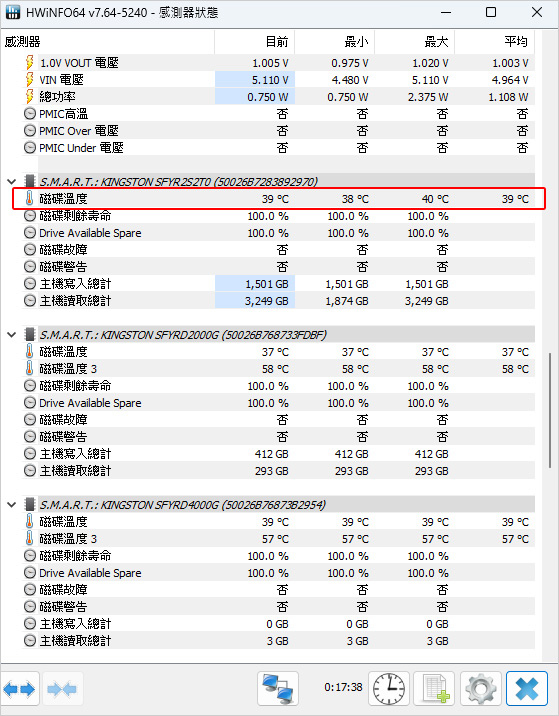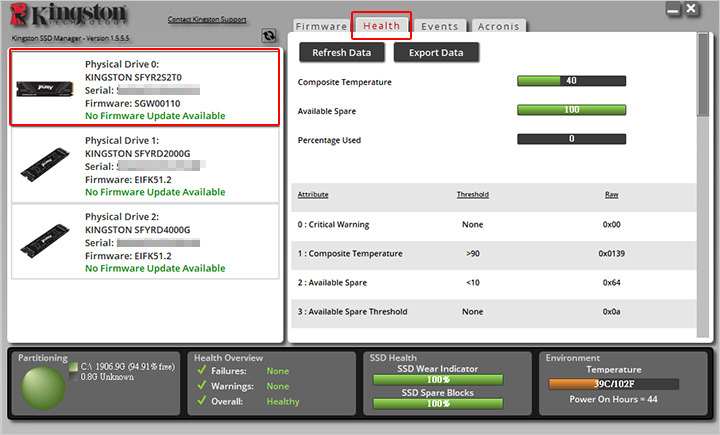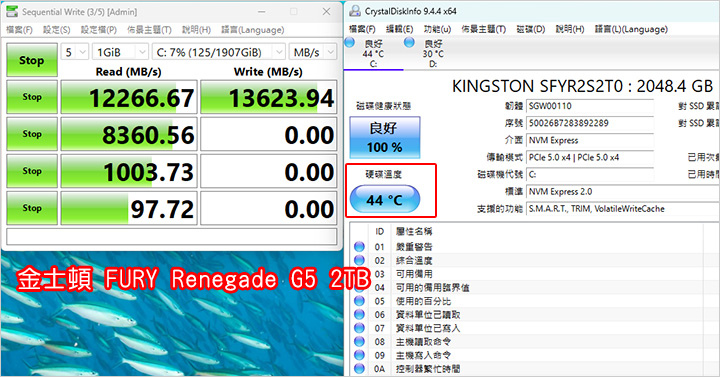本文主要是想要開箱金士頓 FURY
Renegade G5 PCIe Gen5 NVMe M.2 SSD,先講一些目前電腦DIY市場的SSD組裝趨勢。
M.2 PCIe SSD目前市面上有三種等級,依速度來說:
Gen5>Gen4>Gen3。
Gen3,速度天花板大約是3500MB/s
這個速度對於大部份的使用者來說其實也夠用了。(1TB大約1700元左右)
Gen4,速度最少是3500MB/s起跳
目前常見Gen4速度約在5000MB/s~7000MB/s之間,速度比Gen3快上一倍。 (1TB大約2500左右)
而最新的Gen5,速度最少是10000MB/s起跳
速度直接比Gen4快上一倍,但價格也貴一倍。(1TB大約5000左右)
Gen5在2023年剛上市的時候價格大約是1TB/1萬元左右,雖然目前價格已經降了一半了,但還尚未普及。
Gen5已經上市二年了, 為什麼還不普及?
其中一個原因是在2024年之前大部份的主機板不支援Gen5 SSD,但這個問題在2025年之後已經解決,現在大部份的新款主機板都有支援Gen5。
再來是Gen5有二個明顯的問題要克服:
一、價格問題:Gen5價格貴一倍
相較於Gen4,Gen5的速度快一倍,價格也貴一倍,看似合理,但在實際使用的體感上,你感覺不出快一倍,但在「奇摩子」方面會讓你快樂二倍。
二、溫度問題:Gen5溫度偏高
Gen4 SSD你不裝散熱片或隨便裝一個散熱片,使用起來溫度都不會太高,也就是在40~60度之間。
以速度來說,肯定是Gen5>Gen4,所以如果你是追求高效能的使用者,那肯定要選擇Gen5 SSD,這點沒問題。
例如本文要開箱的這一款金士頓2025年的新品FURY Renegade G5 PCIe 5.0 NVMe M.2 SSD,就非常適合追求極致效能的遊戲玩家和高效能電腦使用者。
以2TB的版本來說,高達 14,700MB/s 讀取速度及14,000MB/s 寫入速度。
金士頓 FURY Renegade G5有三種容量可以選擇1TB、2TB、4TB (TLC顆粒、五年保)
.1TB/M.2 PCIe Gen5 2280/讀:14200M/寫:11000M/耐用性:1000TBW
.2TB/M.2 PCIe Gen5 2280/讀:14700M/寫:14000M/耐用性:2000TBW
.4TB/M.2 PCIe Gen5 2280/讀:14800M/寫:14000M/耐用性:4000TBW
.外觀尺寸:M.2 2280
.傳輸介面:PCIe 5.0 x4 NVMe
.儲存容量:1TB、2TB、4TB
.控制器:SM2508
.NAND:3D TLC
.DRAM 快取:有
.支援 DirectStorage:有
.連續讀取/寫入:
1TB – 高達 14,200/11,000MB/s
2TB – 高達 14,700/14,000MB/s
4TB – 高達 14,800/14,000MB/s
.隨機 4K 讀取/寫入:
1TB – 高達 2,200,000/2,150,000 IOPS
2TB/4TB – 高達 2,200,000/2,200,000 IOPS
.耐用度 (寫入的總位元組數):
1TB – 1.0PB
2TB – 2.0PB
4TB – 4.0PB
.尺寸:80mm x 22mm x 2.3mm
.平均故障間隔時間 (MTBF):2,000,000 小時
.保固:5 年有限產品保固
規格特點說明:
速度快:
擁有高達 14,800MB/s 讀取和 14,000MB/s 寫入的驚人速度,極致效能加速遊戲和應用程式的載入時間並提升反應速度,且卓越的散熱設計可保持穩定的低溫。
進階散熱設計
採用以 6 奈米微影製程為基礎的 Silicon Motion SM2508 控制器設計,可提升散熱管理表現,並搭載降低耗電量的低功耗 DDR4 DRAM 快取,獨立 Buck IC 則確保穩定的功率輸出,以及 12 層 PCB 設計可增強訊號品質和資料完整性。
嘉豐:
速度快這個沒話講,但散熱方面其實還是要靠主機板的散熱片(越大越好),還有機殼前風扇的送風來散熱。
也就是說,如果你買Gen5的SSD,那你一定要注意主機板及機殼的散熱問題。
要補充的是,除了主機板SSD散熱片及機殼風扇之外,這一款G5 SSD 也特別搭載了以 6 奈米製程打造的 Silicon Motion SM2508 控制器,搭配低功耗的 DDR4 DRAM 快取設計,不僅有效降低熱能產生與功耗,也讓 SSD 即便在高負載下仍能維持高速傳輸、不因過熱而降速。
另外就是安裝的問題,這個等一下會講,我們先來看開箱。
本文要開箱的這一顆是Kingston
FURY Renegade G5 PCIe 5.0 NVMe M.2 SSD
正面貼紙是產品名稱,背面貼紙是型號及序號,這個貼紙請不要撕開啊,直接裝上去。
▲2TB的版本是單面晶片
這樣的好處是你安裝在筆電也不用擔心卡到,因為雙面晶片的設計如果是安裝在筆電,可能有裝不進去的問題。
補充:從官網的說明來看,1TB/2TB/4TB 版本皆為單面顆粒。
再來講到實際安裝及體驗
本次測試的電腦規格:
.R9-9950X3D (16核/32緒)4.3G(↑5.7G)
.貓頭鷹 NH-D15 G2 標準版 (8導管)
.華碩 ROG STRIX X870E-E GAMING WIFI
.金士頓 Fury Beast DDR5-6000/CL30 64G (32G*2條/黑散熱片)
.金士頓 FURY Renegade G5 2TB /M.2 PCIe Gen5 (C槽系統碟)
.金士頓 FURY Renegade 4TB /M.2 PCIe Gen4 (D槽遊戲碟)
.金士頓 FURY Renegade 2TB /M.2 PCIe Gen4 (E槽資料碟)
.華碩 ROG-ASTRAL-RTX5090-O32G-GAMING
.華碩 ROG STRIX 1200W (白金/全模組/ATX3.1/PCIe 5.1)
.聯力LANCOOL 217 玻璃透側/木質裝飾 黑色
.Win11 家用版
補充:
一般在測試時都是裸機,在測試Gen5 SSD的時候,我有特別試過用一個小風扇吹,散熱效果非常明顯。
但在正常情況下,都是機殼的前風扇吹,所以這一次測試我就直接用機殼散熱,就是靠機殼的前風扇吹SSD。
▲一開始要注意安裝的位置(順序) 請參考主機板官網說明
以這一張華碩 ROG STRIX X870E-E GAMING WIFI來說,可以裝5條SSD。
位置1、2、3有支援Gen5,但你一定要安裝在1號位置。
因為2、3號位置跟顯卡共享頻寬。(本來速度是X16會變成X8→X4)
Gen5 SSD肯定要插在1號位置,另外兩條Gen4 就是4號及5號位置。
▲主機板的SSD散熱片上的透明膜要撕掉,但底下的散熱墊要留著
現在主機板的SSD散熱片及安裝很多都有免螺絲設計,你徒手就能安裝,但在安裝的時候也要小心,看清楚,慢慢來。
為何說要挑Z890或X870的頂級主機板,這邊就可以看出差別了,這一張的X870主機板有支援Gen5 SSD的那三個散熱片就設計的超厚,特別是1號位置的散熱片特別厚。
至於下面4號、5號位置的SSD散熱片,因為只支援Gen4,所以散熱片就是一般的厚度而已。
其實Gen4 SSD就算沒有散熱片也能正常使用,溫度不會太誇張, 只是現在流行就是裝了SSD就是一定要有散熱片,因為有裝散熱片,真的能有效降溫。
這個溫度跟另外2條Gen4 SSD(D槽及E槽)都差不多。
▲以CrystalDiskInfo 檢測,PCIe Gen5.0x4,一般使用大約36度,但如果是在高速讀取狀態下大約是40~47度。
隨機循序讀寫效能達到14348MB/s 和 14121MB/s,這個效能測試跟官方標榜的讀:14700M/寫:14000M差不多。
▼本例的E槽是Gen4的FURY Renegade 2TB,來看一下溫度表現:
▲Gen4的FURY Renegade 2TB待機約36度,高取讀取是52度,這個溫度居然比Gen5還高,為什麼?
簡單講,C槽Gen5的散熱片大很多,而且前風扇剛好可以吹Gen5的散熱片。
反而是底下2條Gen4 SSD的散熱片被這一張超大的5090壓在下面,所以溫度表示就是正常,50~60度之間。
再來要講到,其實效能測試多少都會有一些誤差值,有一些甚至會差別很大。
例如以AS SSD Benchmark檢測如下:
這是檢測軟體的關係,檢測軟體不同,甚至是版本不同就是會有差異。
▲換用TxBENCH,速度會有一些變化,如上圖。
因此SSD測速軟體其實就是給你一個參考,除非速度真的掉太多,掉超過60%以上,那種你才有需要檢查看看是什麼情況,否則只要使用正常,測速沒有差太多,那就是正常的。
▲金士頓SSD專用工具軟體- Kingston SSD Manager (官網下載)
如果你的電腦使用正常,我是覺得不需要什麼SSD檢測軟體,你實際使用就是最好的測試,但如果你感覺電腦怪怪的或是卡卡的,那你就可以下載這個官方提供的檢測軟體看看SSD是否「健康」。
好,接下來繼續看SSD的常見問題
問1:SSD的韌體需要更新嗎?
答:除非你有特殊需求,否則一般是不更新的,買來直接裝上去就可以用了。
問2:為了要有效散熱,需要加購SSD散熱片嗎?
答:不需要,因為你加購的散熱片非常有可能裝不進去,可能會卡到塔扇或顯卡之類的。
所以SSD散熱片就是直接用主機板內建的即可。
而越頂級的主機板散熱片越大,簡單講就是,如果你是選用Gen5的SSD,那你的主機板intel請選用Z890、AMD請選用X870系列(頂級板),例如本文就是X870系列。
問3:SSD溫度要壓在多少以下比較好?
答:一般使用情況下,大約是40~50度,如果是高速讀取寫入情況下,可能會到60度,甚至70度,這個不一定,要看SSD的散熱器,還有機殼的散熱而定。
以Gen4來說通常在60度以內,Gen5來說最好是壓在70度以內。
問4:如果把FURY Renegade G5裝在不支援Gen5的主機板會怎樣?
答:一樣能正常使用,只是速度的天花板會是Gen4,也就是測速的大約會在7000MB/S左右。
另外你如果把G5插錯槽了,以本例來說,1~3槽有支援Gen5,但你插在4~5槽也能用,同理就是速度不上去,會跑在Gen4的速度。
總結一下:
之前測Gen3及Gen4 SSD,用軟體測速度當然是Gen4>Gen3,但實際的使用體感我是覺得差不多的,感覺不太出來差別。
但這一次用Gen5 SSD來實測,我光是實際使用的體感,我也會感覺得出來Gen5確實比Gen4快了不少,簡單講就是如果您追求更好的效能,特別是玩遊戲、3D繪圖、影片編輯的速度提升,換用Gen5 SSD確實是會比較快。
理論上速度快一倍,大約是Gen4的7,000MB/s跟Gen5的14,000MB/s的區別,但在實際體感上只能感覺到有變快,但無法感覺到快一倍,除非是有做長時間的影片編輯轉檔,這種應該就會快上一倍了。
組裝方面有三點要特別注意:
一、主機板要挑對
請選擇Z890或X870的頂級主機板,因為越頂級的版SSD散熱片越大,
二、位置別插錯
請注意Gen5 SSD安裝的位置,這一點請參考主機板說明書。
三、散熱要到位
機殼的前方最好有2~3個散熱風扇,這對SSD的散熱很有幫助。
以本例來說,X870主機板,三顆SSD的待機溫度都差不多約36度,而高速讀取時,Gen5(47度),Gen4(52度),反而是Gen5比較低溫,為何?
這是因為主機板Gen5的散熱片明顯比Gen4大很多,而且機殼的前風扇能吹到Gen5散熱片,反而是Gen4的散熱片被超大張的5090壓在底下,散熱效果反而不如預期。
但Gen4 約52度,其實也在可以接受的安全範圍。
問:Gen5 SSD 值得升級嗎?
答:如果你是追求高效能的使用者,預算也ok,Gen5 SSD 值得升級,你最擔心的溫度問題,可能透過主機板散熱片及機殼前風扇解決,以本例來說,實測溫度反而是Gen5更低溫,但速度快一倍。
最後我想說的是買SSD看規格及價格其實各家都差不多,買SSD也不是光看讀取速度快就好(很多人真的只看速度),更不是便宜就好(CP值),其實是看廠牌,因為品質與後續的保固服務其實是看廠牌。
對於SSD,金士頓是我最常用的品牌之一,這是我長期使用之後的心得,我最看重其實是品質與後續的保固服務,這真可以讓我省事省心很多。
官網:Kingston FURY Renegade G5 PCIe 5.0 NVMe M.2 SSD
補充:
規格:
.Ultra 9 285K【24核】3.7G(↑5.7G)
.華碩 TUF GAMING Z890-PRO WIF
.金士頓 Fury Beast DDR5-6000 128G (32G*4條/黑散熱片)
.金士頓 FURY Renegade G5 2TB /M.2 PCIe Gen
實測:待機時SD約30度,高速讀取時,Gen5約44度,也是非常低溫。
_______________________________
◎ 站長資訊:嘉豐電腦
以上圖示來至Google大神搜尋到歐飛提供分享,感謝分享,有冒犯之處請來信告知